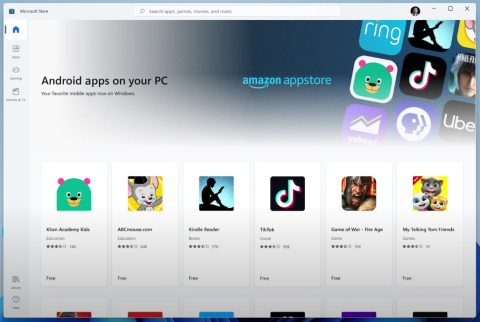Android ユーザーは Microsoft Band 2 で Cortana を使用できるようになりました

Health アプリの新しいアップデートにより、Cortana は Android フォンの Microsoft Band 2 で動作するようになりました。バンドのアクションボタンをタップして試してみてください。

Android では、接続しているネットワークまたは過去にアクセスしたワイヤレス ネットワークの Wi-Fi パスワードを別の場所で見つけることができます。Windows 11またはWindows 10コンピューターまたは別のデバイスをワイヤレス ネットワークに接続します。
理由が何であれ、Android の設定を使用して、携帯電話が以前に接続したすべてのアクセス ポイントのパスワードをすばやく確認できます。これは、Android 10、11、12、13 以降でのみ可能です。以前のバージョンを使用している場合、このオプションは利用できません。
このガイドでは、Pixel 6 Pro、6、5、4、Samsung、OnePlus などのAndroidスマートフォンでWi-Fi パスワードをすばやく見つけるための簡単な手順を説明します。
AndroidでWi-Fiパスワードを見つける
Android 13、12、またはそれ以前で Wi-Fi ネットワークのパスワードを見つけるには、次の手順を使用します。
Android で設定を開きます。
[ Wi-Fi とインターネット] をタップします。
Wi-Fi接続をタップします。

共有オプションをタップします。
アカウントのパスワードを確認します。
Wi-Fi パスワードを確認します。

手順を完了すると、ワイヤレス ネットワークのパスワードが表示されます。これを使用して、別のデバイスを接続したり、他のユーザーと共有したりできます。
Android で保存された Wi-Fi パスワードを見つける
保存したワイヤレス ネットワークの Wi-Fi パスワードを表示するには、次の手順を使用します。
設定を開きます。
[ Wi-Fi とインターネット] をタップします。
ページの下部にある[保存されたネットワーク] をタップします。

Android に保存されているWi-Fi 接続をタップします。
クイック ヒント:ロック アイコンは、ネットワークにパスワードが保存されていることを示します。
共有オプションをタップします。
アカウントのパスワードを確認します。
Wi-Fi パスワードを確認します。

手順を完了すると、Android で以前に接続したネットワークの Wi-Fi パスワードがわかります。
Health アプリの新しいアップデートにより、Cortana は Android フォンの Microsoft Band 2 で動作するようになりました。バンドのアクションボタンをタップして試してみてください。
Files by Google アプリでは、パスワードを使用して Android 上の機密ファイルを保護できます。機能の使い方はこちら。
Android で二重線時計を無効にするには、[設定] > [ディスプレイ] > [ロック画面] を開き、[二重線時計] オプションをオフにします。
PC への続行、お気に入りの同期、クイック レスポンス コード リーダーなどの機能を備えた Android 用 Microsoft Edge アプリを試すことができるようになりました。
これらは、Android フォンの Microsoft Launcher で使用する最適なカスタマイズ設定です。
Android 上の Microsoft Outlook がメールの同期を拒否する場合は、次の手順を使用してアプリをリセットし、問題を解決できます。
Android 13 をインストールするには、[設定] > [システム] > [システム アップデート] を開き、[アップデートの確認] および [ダウンロードしてインストール] ボタンをクリックします。
Microsoft Launcher for Android には、アプリ ドロワーやホーム画面などから [設定] ページにアクセスするための 2 つの簡単な方法が含まれています。これが方法です。
Gmail、Outlook、およびその他のアプリが引き続き Android でクラッシュする場合は、次の手順を使用して WebView と Chrome を更新し、問題を解決してください。
印刷されたデータ テーブルの写真を撮って、その情報を Microsoft Excel にインポートできるようになりました。その方法は次のとおりです。
Microsoft Authenticator でパスワード マネージャー機能を有効にし、Android の既定の自動入力として設定するには、次の手順を使用します。
Microsoft は、Cortana が iOS や Android を含む他のプラットフォームに登場し、消費者に Siri や Google Now の代替手段を提供すると述べています。
Android の Chrome の Dark more はこちらです。携帯電話でこれを有効にする手順は次のとおりです。
Android 用の Outlook Lite アプリは、Google Play ストアから入手できます。このアプリは同じ機能を提供しますが、軽量の携帯電話向けに最適化されています。
MicrosoftのGrooveMusic(以前のXbox Music)について多くの人がおそらく知らないことは、OneDriveから音楽を再生できることです。保管
リークはすでに1週間前にラウンドを行っていましたが、Microsoftはついに本日正式にWindows11を発表しました。驚いたり興奮したりすることはたくさんありますが、それでもなお、それは…
Motorolasスクリーンセーバーオプションを使用して、Androidデバイスに別のアプリをインストールする必要をスキップします。
Samsungスマートフォンに白い画面が表示された場合は、デバイスを強制的に再起動し、SIMカードとメモリカードを取り外して、バッテリーを取り出します。
お気づきの方もいらっしゃると思いますが、2020年にはBluetoothヘッドフォンが大流行しています。AirPodsの人気が急上昇して以来、私たちは真のワイヤレスを見てきました。
自分の Instagram ハイライトでも、他の人のハイライトでも、ダウンロードして保存することができます。詳細については、この投稿を確認してください。
Amazon Echo デバイスでアレクサの声が聞こえなくなりましたか? Alexa が応答しない理由と、Alexa が音声に応答しない問題を解決する方法を確認してください。
iPad の画面が回転しませんか?小さなバグか、より深いソフトウェアの問題が原因である可能性があります。ガイドに従って修正してください。
Netflix で字幕が正しく表示されませんか?モバイル、テレビ、デスクトップで Netflix の字幕設定を変更する方法は次のとおりです。
TikTokで誰かをフォローすることはできませんか? TikTokで誰もフォローできない理由と問題を解決するためのヒントを紹介します。
Mac で Microsoft Copilot を入手したいですか?ここでは、Mac で Microsoft Copilot を使用して作業を迅速かつ効果的に合理化する方法を説明します。
OneUI 6 アップデートでは、Samsung Galaxy 携帯電話のホーム画面にカスタム カメラ ウィジェットを追加する方法を説明します。
携帯電話のホーム画面に時計や温度を表示したいですか? Android または iPhone のホーム画面に日付、時刻、または天気を追加する方法を学びます。
誰かの Instagram の提案に表示され、フォロワー数を増やすための 7 つの簡単な方法を見てみましょう。
MacBook に新しいアイデンティティを与える準備はできていますか?このステップバイステップのガイドで、MacBook の名前を簡単に変更する方法を学びましょう。